php小編魚仔為您介紹win7電腦修改登入介面的操作步驟。在win7系統中,使用者可以透過簡單的步驟個人化自己的登入介面,讓電腦煥然一新。從調整背景圖片到更改登入框樣式,都能讓您的電腦與眾不同。接下來,我們將詳細介紹具體的操作步驟,讓您輕鬆實現個人化登入介面的設定。
1、開啟【開始】--」【執行】,輸入regedit,開啟註冊表編輯器;如圖所示:
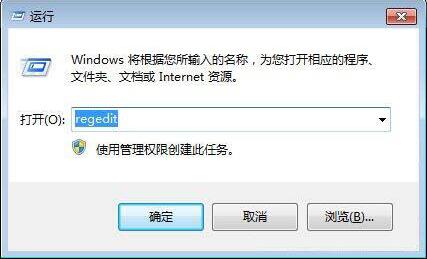
2、定位到: HKEY_LOCAL_MACHINE/SOFTWARE/Microsoft/Windows/CurrentVersion/Authentication/LogonUI/Background】,然後在右側找到【OEMBackground】的雙位元組值,如果沒有就自己新建一個,然後將數值修改為1;如圖所示:
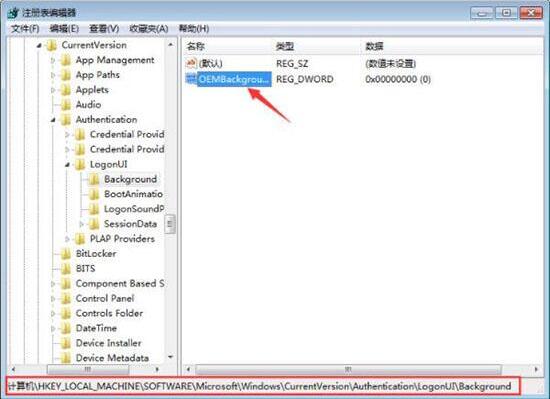
3、接著我們開啟【C:WindowsSystem32oobe】目錄,建立一個名為【info】的資料夾;如圖所示:
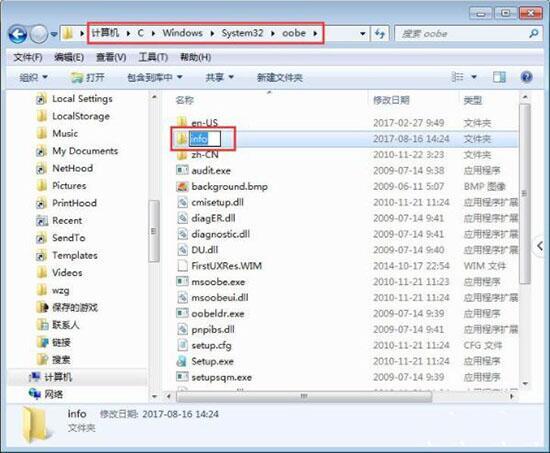 ##4、在開啟的info目錄下建立一個名為【backgrounds】的資料夾,如圖所示:
##4、在開啟的info目錄下建立一個名為【backgrounds】的資料夾,如圖所示:
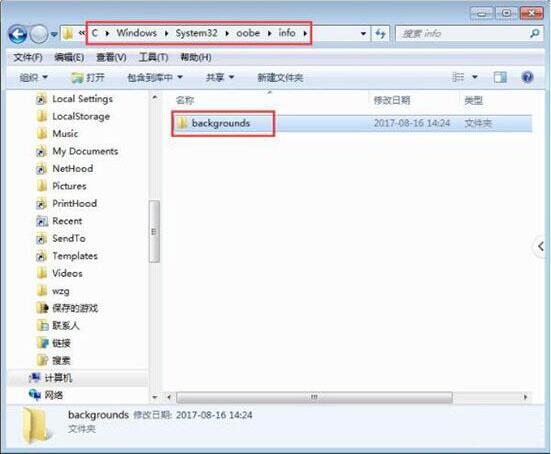 5、將你想設定的背景圖片設為1024 ×768像素大小,並且為JPG格式,然後將調整好的背景圖片保到【C:WindowsSystem32oobeinfobackgrounds】;命名為backgroundDefault.jpg;如圖所示:
5、將你想設定的背景圖片設為1024 ×768像素大小,並且為JPG格式,然後將調整好的背景圖片保到【C:WindowsSystem32oobeinfobackgrounds】;命名為backgroundDefault.jpg;如圖所示:
#
以上是win7電腦修改登入介面的操作步驟的詳細內容。更多資訊請關注PHP中文網其他相關文章!




